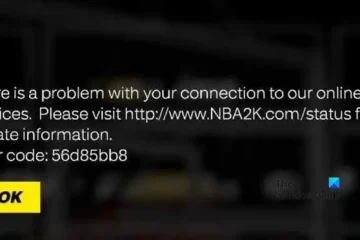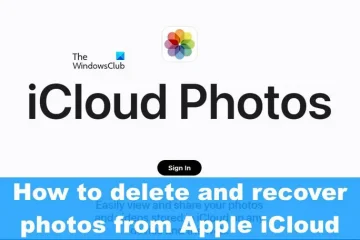Anche se Windows 11 viene fornito come aggiornamento gratuito per gli utenti di Windows 10, gli utenti desiderano comunque trovare il codice Product Key nel caso in cui perdano l’attivazione dopo essere passati a Windows 11. te, abbiamo compilato questa pratica guida su come trovare il codice Product Key di Windows 11 in un batter d’occhio. Non importa se hai una licenza digitale collegata al tuo account Microsoft o una licenza OEM legata al tuo laptop, puoi trovare facilmente la chiave del prodotto su Windows 11. Quindi, senza alcun ritardo, diamo un’occhiata ai diversi metodi.
Trova il codice Product Key di Windows 11 (2021)
Abbiamo incluso quattro modi diversi per trovare il codice Product Key di Windows 11 sul tuo computer. È possibile accedere a uno qualsiasi dei metodi dalla tabella sottostante e visualizzare il codice Product Key. Prima di ciò, abbiamo spiegato che cos’è esattamente un codice Product Key per Windows e come riconoscerlo.
Sommario
Che cos’è un codice Product Key per Windows?
Un codice Product Key è fondamentalmente un codice di 25 caratteri che puoi utilizzare per attivare il sistema operativo Windows. Come sappiamo, Windows non è un sistema operativo completamente gratuito e è necessario acquistare il codice Product Key per sfruttare molte funzionalità. Tuttavia, se acquisti un laptop precaricato con il sistema operativo Windows, verrà attivato con un codice Product Key. Questo è il formato del codice Product Key di Windows:
PRODUCT KEY: XXXXX-XXXXX-XXXXX-XXXXX-XXXXX
Tuttavia, se stai costruendo un PC personalizzato, dovrai acquistare il codice Product Key al dettaglio per Windows. Tieni presente che puoi continuare a utilizzare questa chiave di vendita mentre aggiorni il tuo hardware nel tempo. D’altra parte, la chiave del prodotto fornita con i laptop Windows è legata alla sua scheda madre e può essere utilizzata solo su quel particolare laptop. Questi codici Product Key sono chiamati codici di licenza OEM. Quindi questa è una breve spiegazione su cos’è un codice Product Key per Windows.
Come verificare se il mio computer Windows 11 è attivato?
Per verificare se il tuo laptop o PC Windows 11 è attivato o meno, devi semplicemente accedere all’app Impostazioni. Puoi aprire l’app Impostazioni utilizzando la scorciatoia da tastiera di Windows 11″Windows + I”. Successivamente, passa a Sistema-> Attivazione. E qui, puoi verificare se il tuo computer Windows 11 è attivato o meno.
Lo”Stato di attivazione”dovrebbe essere”Attivo”per poter trovare il codice Product Key in Windows 11. In caso contrario, puoi seguire la nostra guida per ottenere legalmente chiavi Windows 10 economiche e attivare il tuo computer. Quindi, puoi seguire questa guida passo passo per eseguire l’aggiornamento a Windows 11 da Windows 10.
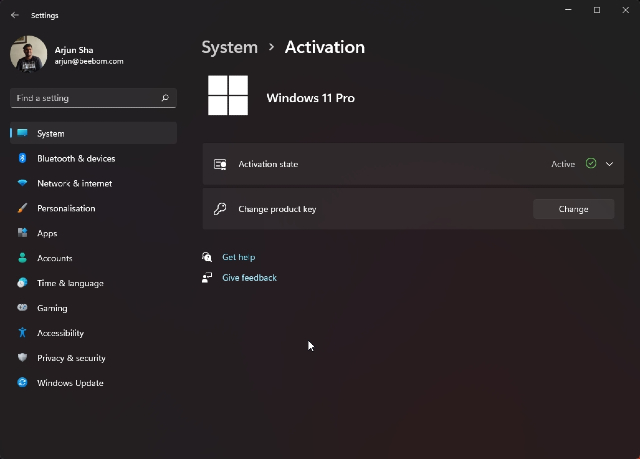
Cinque metodi per trovare il codice Product Key di Windows 11
Metodo 1: trova il codice Product Key di Windows 11 con il prompt dei comandi
1. Innanzitutto, premi una volta il tasto Windows e cerca Prompt dei comandi. Quindi, fai clic su”Esegui come amministratore”nel riquadro di destra dei risultati di ricerca del prompt dei comandi.
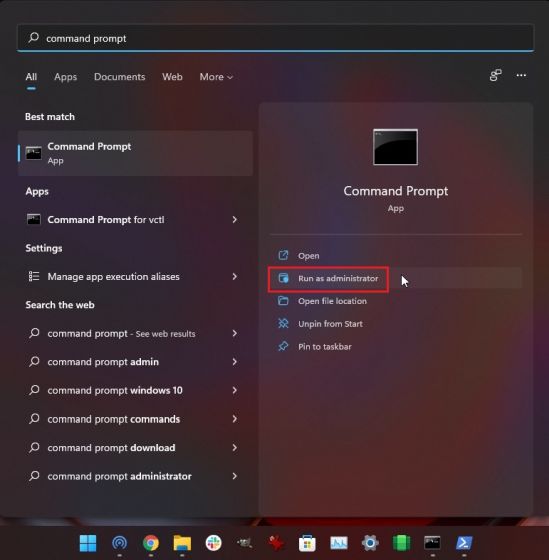
2. Nella finestra di comando, copia e incolla il comando seguente. Successivamente, premi Invio.
wmic percorso SoftwareLicensingService ottieni OA3xOriginalProductKey 
3. Vedrai immediatamente il tuo codice prodotto nella finestra del prompt dei comandi. Questo è il metodo più semplice per trovare il codice Product Key in Windows 11.
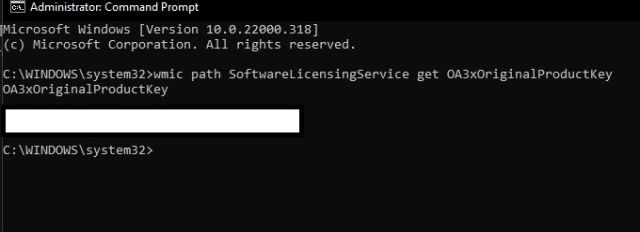
Metodo 2: trova il codice Product Key di Windows 11 utilizzando un’app di terze parti
1. Un altro modo semplice per trovare il codice Product Key di Windows 11 è utilizzare un’utilità di terze parti chiamata ShowKeyPlus. Vai avanti e scarica ShowKeyPlus ( Gratuito) da Microsoft Store.

2. Una volta installato, apri l’app ShowKeyPlus sul tuo PC Windows 11. E voilà, troverai la chiave installata, che è fondamentalmente la chiave del prodotto del tuo computer, sulla home page stessa. Oltre a ciò, troverai anche altre informazioni utili come la versione build, l’ID prodotto, la disponibilità delle chiavi OEM, ecc.
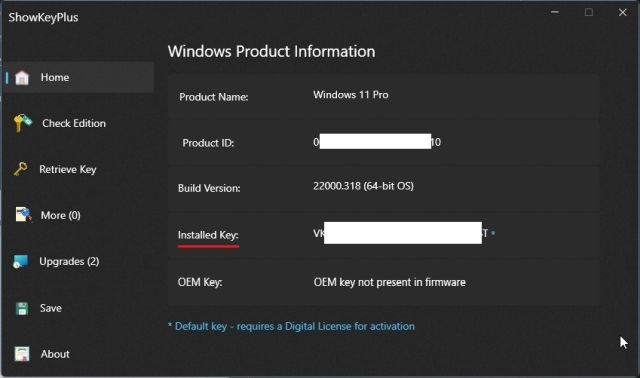
Metodo 3: trova il codice Product Key su Windows 11 con uno script VBS
1. Se i metodi di cui sopra non hanno funzionato per qualche motivo, non preoccuparti. Puoi eseguire uno script Visual Basic per trovare il codice Product Key di Windows 11. È sufficiente fare clic su questo collegamento e scaricare lo script. Abbiamo saltato i passaggi di creazione del file Script VBS e ti abbiamo fornito un file che abbiamo creato noi stessi. Puoi eseguire questo file per trovare il codice Product Key in un batter d’occhio.

2. Esegui lo script VBS e otterrai immediatamente una finestra pop-up con il tuo codice di licenza di Windows 11. Questo è tutto.

Metodo 4: Controlla l’adesivo della licenza sul tuo computer
Se hai un laptop Windows, l’adesivo della licenza è generalmente incollato sul lato inferiore del computer. Riporta indietro il tuo laptop e cerca un codice Product Key di 25 caratteri. Tieni presente che se hai acquistato il laptop con Windows 10 o 7, la chiave di licenza continuerà a funzionare senza problemi sul tuo PC Windows 11 aggiornato.
Tuttavia, se hai acquistato la chiave del prodotto online, devi cercare l’e-mail o la ricevuta della fattura e trovare la chiave di licenza. A parte questo, se hai ottenuto la chiave del prodotto da un pacchetto di vendita al dettaglio, guarda all’interno della confezione e del disco per trovare la chiave.

Metodo 5: contattare l’amministratore di sistema per il codice Product Key
Se utilizzi Windows 11 Pro o Enterprise, gestito dalla tua organizzazione/azienda, non puoi accedere alla chiave di licenza da solo. In tal caso, dovrai contattare l’amministratore di sistema che ha distribuito il sistema operativo sulla tua macchina.
Puoi anche contattare il reparto IT della tua azienda per trovare il codice prodotto del tuo sistema. Queste macchine in genere utilizzano MSDN Volume Licensing fornite da Microsoft e solo un amministratore può accedere al codice Product Key.
Non riesci a trovare il codice Product Key di Windows 11? Contatta l’assistenza Microsoft
Se non riesci a trovare il codice Product Key di Windows 11 dopo aver seguito tutti i metodi sopra menzionati, è meglio contattare l’assistenza Microsoft. Puoi visitare questo link e accedere con il tuo account Microsoft per registrare il tuo reclamo. Successivamente, inserisci il tuo numero di telefono e un agente di Microsoft ti chiamerà per l’attivazione. In questo modo, puoi conoscere il tuo codice Product Key di Windows 11 direttamente dal supporto Microsoft.
Controlla il codice Product Key di Windows 11 sul tuo computer
Quindi questi sono i cinque modi in cui puoi utilizzare per trovare il codice Product Key di Windows 11 sul tuo PC. Per me, eseguire il comando sulla finestra CMD ha funzionato come un incantesimo. Se ciò non ha funzionato per te, lo strumento di terze parti è un’ottima alternativa. Per non parlare del fatto che hai ancora lo script VBS che visualizza istantaneamente la tua chiave di licenza. Comunque, questo è tutto da noi. Se vuoi imparare la differenza tra Windows 11 Home e Pro, dai un’occhiata al nostro confronto approfondito. E per acquistare legalmente una chiave di licenza di Windows a un costo inferiore, vai al nostro articolo collegato. E se hai domande, faccelo sapere nella sezione commenti qui sotto.
Lascia un commento
In questo mondo di carenza di silicio e scalping di CPU e GPU, molti stanno guardando allo spazio dei laptop per fornire loro dispositivi sostitutivi per PC desktop. Il Lenovo Legion 7 mira ad essere uno di questi dispositivi, offrendo il più veloce […]
Ci sono molte fantastiche cuffie da gioco sul mercato e in una varietà di fasce di prezzo. Tuttavia, scegliere un auricolare da gioco solido non è un’impresa facile. In effetti, probabilmente hai letto molto su […]
Apple Watch è stato a lungo uno standard d’oro per gli smartwatch, attirando gli utenti con le sue funzionalità di monitoraggio della salute e la solida libreria di app. L’ecosistema di smartwatch Android, d’altra parte, è andato diminuendo con offerte poco brillanti e nessun acquirente. Bene, Samsung ha […]